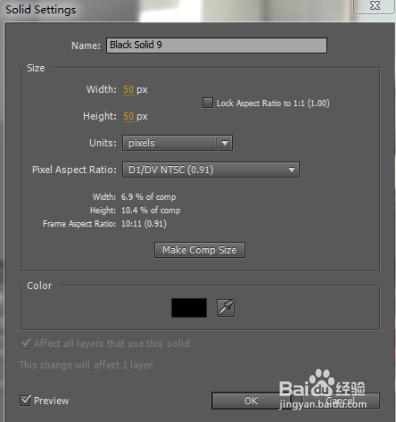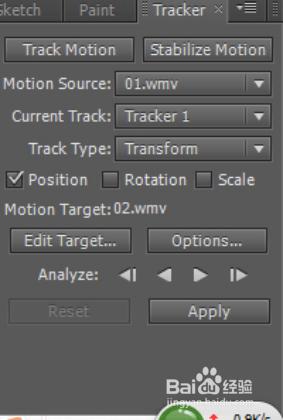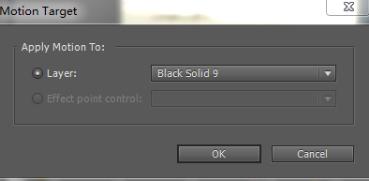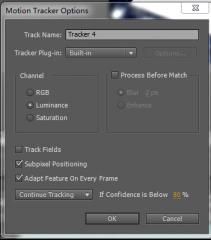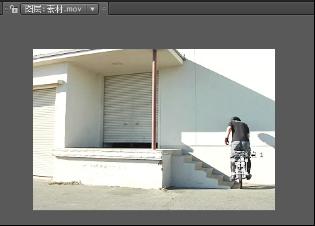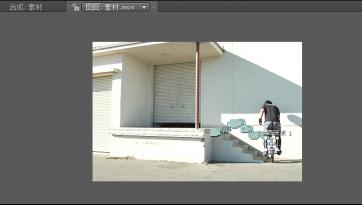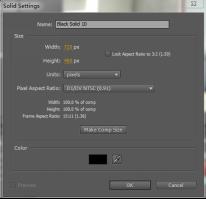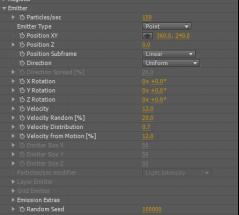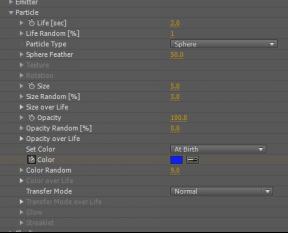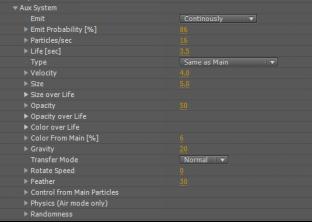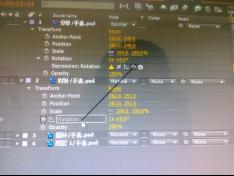AE特效在影視後期學習中是比較酷的一種體驗,但是又奈何技巧有時候很難把握,下面我就根據自己的經驗介紹怎麼製作噴出的粒子效果
工具/原料
在Windows 7 64位作業系統的PC平臺
使用Adobe After EffectsCS5英文版操作完成
方法/步驟
匯入素材到project面板,在Composition視窗中將素材.mov設定好入點和出點,才裁剪處前2s的視訊素材。新建一個持續時間為3s的“粒子噴出”合成,將剛才裁剪的素材按插入按鈕插入到該合成中。如圖1和2所示。
新建一個黑色固態層,如圖3所示。然後按“隱藏”難把新建的固態層給隱藏掉。
在層編輯視窗中選中“素材.mov”,在Animation裡選擇Track Motion調出Tracker運動跟蹤對話方塊,如圖4所示。 將Tracker的Track Type選擇為Transfrom單點跟蹤,Edit Traget... 的設定如圖5所示。單擊ok即可。
點選Options...彈出的Motion Tracker Options設定如圖6所示,移動跟蹤點的位置,如圖7所示。單擊向前幀按鈕向後分析視訊素材的運動路徑,再單擊後退幀按鈕向前分析,或者先向前分析,再向後分析,分析完成後,如下圖8所示;
新建一個固態層,如圖9所示
給固態層Black Solid 10新增外部粒子外掛Particular,Effect—Trapcode—Particular,設定Emitter發射器的引數如圖10所示。設定Particle的引數如圖11所示,同時在第一幀0:00:00:00處的時候設定Color的關鍵幀,顏色為藍色,在0:00:00:05處的時候改變Color的顏色為綠色,在0:00:00:09處改變Color的顏色為黃色,在0::00:00:13處改變Color的顏色為紅色。
Aux System的引數設定如圖12所示,其它引數保持預設即可
單擊選中固態層Black Solid 10 Effects—Particular底下Emitter的PositionXY,再選擇Animation—Add Expression為PositionXY新增一個表示式,拖拽表示式行的“螺旋”符號到固態層Black Solid 9底下的position,與之關聯起來,類似於圖13。此時表示式行出現thisComp.layer("Black Solid 9").transform.position。如圖14所示。按空格鍵預覽最終效果。
注意事項
匯入素材,使用單點跟蹤技術對素材進行運動跟蹤,將跟蹤結果用於固態層
製作粒子, 將粒子發射座標運用表示式連線到跟蹤結果上 粒子特效裡調整發射器(速率、隨機運動、分佈、繼承)、粒子(生命、尺寸、設定顏色)、物理學(風向)、輔助系統(發射、發射頻率、粒子數、型別、速率、尺寸)